マイクロSDカードの動画再生について
「いままで128GBのSDカードに動画ファイルを保管しておりましたが、容量が満ちてきたので512GBのSDカードを購入、データをすべて移動しました。ところが移動を終えた後の新しいSDカードで動画を再生しようとすると「ファイルを再生できません。プレーヤーがそのファイルの種類をサポートしていないか、そのファイルの圧縮に使用したコーデックをサポートしていない可能性があります。」 となり、再生ができなくなりました。」
ーYahoo知恵袋
デジタルカメラやスマートフォンで撮影した動画をPCに取り込み、再生しようとしたら「ファイルが開けない」「エラーが出てしまう」といった経験はありませんか?
SDカードからの動画再生トラブルは、単なる接続不良から複雑なファイル破損まで、様々な原因が考えられます。
この記事では、まずSDカードの動画をPCで見るための基本的な手順を解説します。次に、「再生できない」というトラブルに直面した方のために、原因と対処法を詳しく解説します。
スマホでSDカード内の動画を再生する方法
iPhoneの場合
iPhoneでSDカードの動画を再生するには、iPhone専用のSDカードリーダー(Lightning SDカードリーダーなど)を利用してSDカードを接続する必要があります。
SDカードリーダーをiPhoneに接続します。
SDカードをリーダーに挿入します。
iPhoneの「ファイル」アプリでSDカード内の動画を探して再生します。
さらに、フォルダ構造をiPhoneに読める形にしないとなりません。具体的には、写真と一緒にする必要があります。または、以下の通りフォルダ構造を作成してファイル名形式も以下に合わせてください。
「DCIM」→「100Apple」→IMG_0001.MP4
(0001の数字はなんでもOK)
Androidの場合
AndroidスマホでSDカードの動画を見るにはどうすればいいでしょうか。実は、Android端末は多くの機種がSDカードスロットを搭載しており、直接SDカードを挿入して動画を再生できます。
端末の電源をオフにし、Android本体にSDカードを差し込みます。
「アルバム」アプリに出てきたSDカード内の動画をタップすれば、Android端末にインストールされている動画再生アプリ(Googleフォトなど)を開き、SDカード内の動画を探して再生します。
SDカード内の動画が出てこない場合は、Androidの「設定」 > 「ストレージ」でSDカードが認識されているか確認してください。
パソコンでSDカードの動画を再生する方法
パソコンにSDカードを差し込めば、MP4などの汎用性の高い動画ファイル形式であれば、Windows標準のWindows Media Playerや、他のほとんどの動画再生プレーヤーで再生できます。
ただし、SDカードがちゃんとPCに認識されていなかったり、お持ちの動画再生プレーヤーに対応していない動画ファイル形式であったりすると、再生できません。
多くの動画ファイル形式に対応している動画再生プレーヤーの例として「VLC Media Player」というフリーソフトが挙げられます。
パソコンのSDカードスロットに直接挿入するか、カードリーダーを使って接続します。
Windows標準の「Windows Media Player」などの動画再生ソフトでSDカード内の動画を開いて再生します。

SDカードの動画が再生できない時の対処法
SDカードの動画はPCやスマホで見れない場合は、動画ファイルは破損した可能性が高いです。以下の対処法を上から順番に試してみてください。
対処法1:SDカードリーダーの確認と接続ポートの変更
まずは、PCとSDカードの接続環境や、PC側の基本的な設定に問題がないかを確認します。
- SDカードリーダーが故障している可能性があります。別のリーダーや別のPCに接続して試してください。
- PCのUSBポート自体の問題も考えられます。別のUSBポート(特にPC背面のポート)に差し替えてみましょう。
対処法2:別の再生ソフトを使用する
Windows標準の「メディアプレイヤー」や「映画&テレビ」アプリが特定のファイル形式やコーデックに対応していない場合があります。
VLC Media Playerなど、対応ファイル形式の幅が広い無料の再生ソフトをインストールして試すのが最も簡単で効果的です。
対処法3:Windowsのグラフィックドライバーを更新する
グラフィックドライバーが古いと、PC上での高解像度動画のデコード(再生処理)に失敗することがあります。
「デバイスマネージャー」を開きます。
「ディスプレイアダプター」を展開し、ご自身のグラフィックボードを右クリックして「ドライバーの更新」を選択します。

対処法4:データ復元ソフトでSDカード動画を復元する
SDカードがデバイスに認識されており、動画再生アプリも適切なのに動画が再生できない場合は、SDカード内の動画が破損している場合があります。また、SDカードやデバイスで不具合が合った場合に、SDカード内の動画が消えることもあります。
SDカードの動画が消えたり、破損したりした場合は、データ復元ソフトTenorshare 4DDiGを使用しましょう。誰でも簡単に復元できます。
Tenorshare 4DDiG を起動し、復元したいSDカードをパソコンに接続して選択し、スキャンします。

しばらく待つと、SDカードから消してしまった動画ファイルが表示されます。復元前に、動画、写真、ムービーなどのファイルをダブルクリックすることによりプレビューが可能です。

復元したい動画を選択し、SDカード以外の保存場所を選択します。例えばOneDriveまたはGoogle Driveなどのクラウドディスクに保存することを検討してください。

注意:
保存パスを元の場所を選択すれば、データが上書きして復元できない恐れがあります。

3日間無料
無料体験ご注意:無料体験終了後は、自動的に月額プランに更新されます。
まとめ
SDカードの動画再生エラーは、機器の互換性不足、ファイル破損、またはカード自体の故障が主な原因です。まずは、ファイル形式やSDカード容量の互換性を確認し、デバイスの再起動やカードの抜き差しといった基本的なトラブルシューティングを試しましょう。
これらの方法で改善しない場合、データが破損している可能性が高く、それ以上の操作(特にフォーマット)は、データを完全に失うリスクがあります。大切な動画ファイルをこれ以上危険に晒さないためにも、すぐに操作を中止してください。
失われた貴重な動画を安全かつ高精度で復元するには、専門的なデータ復旧ツールであるTenorshare 4DDiGが最適です。4DDiGは、誤削除やフォーマットエラーなど、あらゆる状況に対応します。大切な思い出を諦める前に、まずは無料スキャンをお試しください。
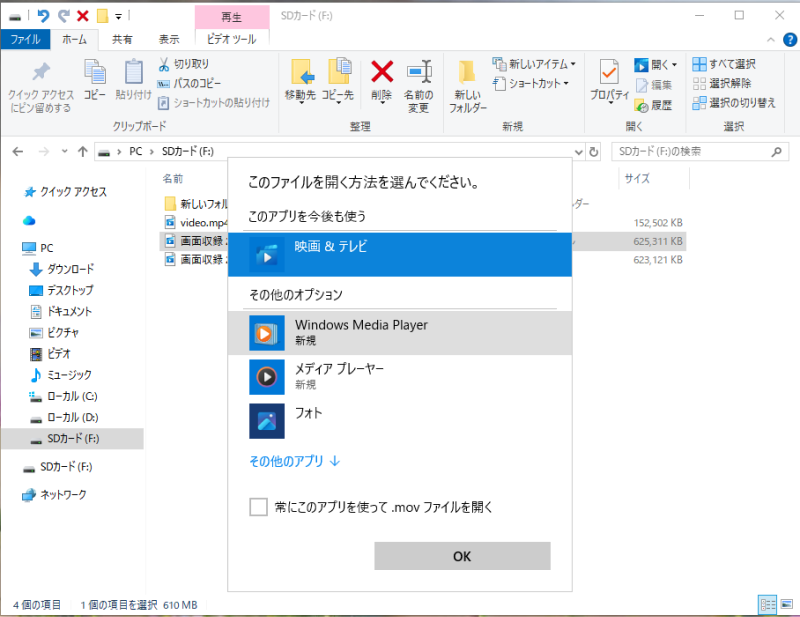
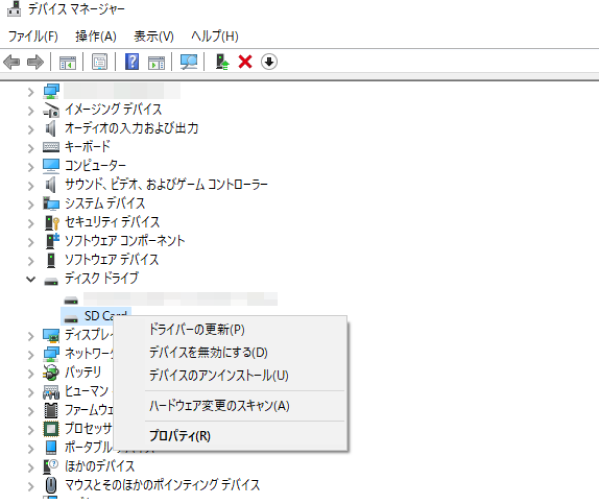



 ChatGPT
ChatGPT
 Google AI モード
Google AI モード
 Perplexity
Perplexity
 Grok
Grok



